Niekiedy przy sporządzaniu dokumentów konieczne staje się ułożenie tekstu w taki sposób, aby wizualnie zapełnić jak najwięcej miejsca na kartce przy zachowaniu objętości tego, co jest pisane. Aby rozciągnąć tekst w programie Word, cały arsenał narzędzi do formatowania pomaga użytkownikowi.
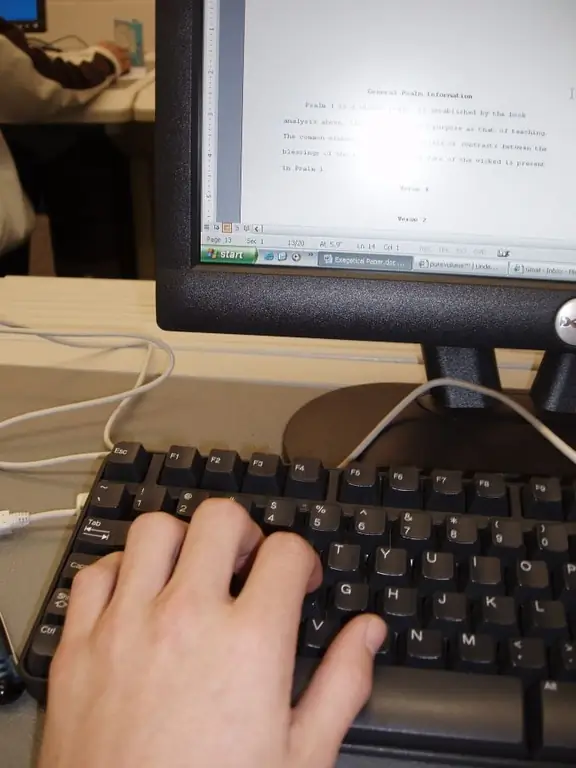
Instrukcje
Krok 1
Pierwszym sposobem rozciągnięcia tekstu w programie Word jest zmniejszenie wcięcia tekstu po obu stronach. Chodzi o szerokość linii. Aby rozszerzyć granice tekstu, przesuń odpowiednie suwaki u góry linijki pokazujące szerokość strony roboczej. Gdy najedziesz na nie myszą, zobaczysz podpowiedzi:
• Wcięcie pierwszego wiersza;
• Wcięcie z lewej strony;
• Wcięcie z prawej strony.
Krok 2
Drugim sposobem rozciągania tekstu w programie Word jest poszerzenie odstępów między wierszami. Aby to zrobić, zaznacz cały lub część tekstu, kliknij go prawym przyciskiem myszy i wybierz polecenie „Akapit” z menu rozwijanego. Na środku nowego okna preferencji zobaczysz pole „Interwał”. Wypełnij pola niestandardowe, a tekst w dokumencie rozciągnie się na całej stronie. W tym samym oknie ustawień możesz określić ilość wcięcia tekstu, jeśli z jakiegoś powodu przesuwanie suwaków wzdłuż linijki nie dało pożądanego rezultatu.
Krok 3
Trzecim sposobem rozciągania tekstu w programie Word jest sformatowanie samej czcionki tak, aby stała się szersza przy zachowaniu tego samego rozmiaru. Aby to zrobić, zaznacz tekst, który chcesz rozciągnąć, otwórz rozwijaną listę poleceń prawym przyciskiem myszy i przejdź do parametru „Czcionka”. W wyświetlonym oknie otwórz zakładkę „Interwał”. W parametrze o tej samej nazwie wybierz „Sparse” i, jeśli to konieczne, wpisz w polu obok określoną wartość sparsity. Kliknij OK.






